Så här tvingar du Avsluta en app på Apple Watch

Om en app på din Apple Watch slutar svara, eller om du bara vill avsluta en app, kan du tvinga appen till sluta istället för att starta om hela klockan. Proceduren är ganska enkel.
Medan du befinner dig i appen du vill sluta, tryck och håll inne sidoknappen.
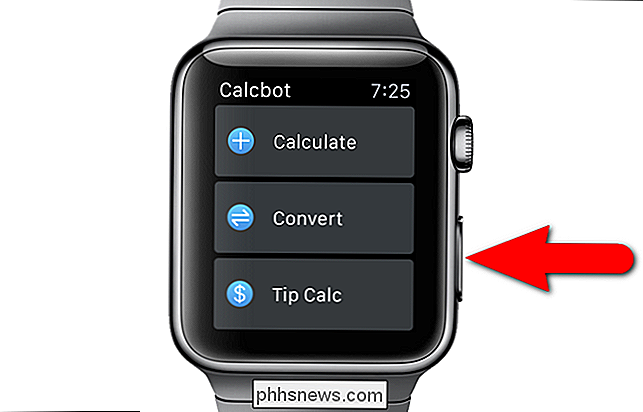
Skärmen eller strömmen av klockan visas. Tryck och håll ned sidoknappen igen. Du returneras kort till appen och sedan till startskärmen för din klocka. Appen är nu stängd.
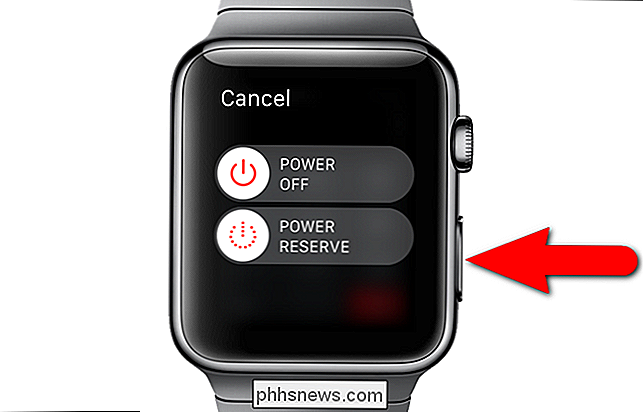
OBS! Den här proceduren stänger appen, men om appen har en skärm i blinkarna, körs den fortfarande. Det enda sättet att stoppa en app i Glances är att ta bort den från blickarna.
Om det inte går att lösa problemet med en app, kan du alltid starta om din Apple Watch genom att hålla inne sidoknappen för att komma till skärmen för att driva ur klockan. Skjut reglaget "Slå av" till höger. Vänta några sekunder och tryck sedan och håll ned sidoknappen tills du ser Apple-logotypen för att slå på klockan igen.

Hur man inaktiverar tangentbordsljuden på iPhone eller iPad
Efter att ha testat den nya iOS 9 beta, var det första som vi märkte hur irriterande tangentbordsljudet kan vara efter cirka 32 sekunder av skriver. Lyckligtvis är det väldigt enkelt att stänga av dem - så enkelt, faktiskt att vi förmodligen inte behöver skriva en artikel om det. För att inaktivera det irriterande tangentbordet, klicka ljud, öppna bara Inställningar, hitta Ljud till vänster -hantera sidan och välj sedan tangentbordsklicksväljaren.

Så här ställer du in standardkalender för nya möten i iOS och OS X
När du lägger till en händelse i kalenderappen i iOS och OS X, sparas den som standard i en viss kalender , vilket kanske inte är den kalender du använder oftast. Om du har flera kalendrar kan du dock välja vilka kalendrar som används som standard. Dina iOS- och OS X-enheter kan alla ha olika uppsättningar kalendrar och därför kan varje enhet ha en annan standardkalender uppsättning.



